Como excluir Streamlabs no Mac

o que saber
- Localize Streamlabs na pasta Aplicativo, clique com o botão direito do mouse no ícone e selecione Mover para Lixeira.
- Clique no menu Finder > Esvaziar Lixeira para remover o aplicativo.
Este artigo explica como excluir o Streamlabs em um Mac, incluindo como desinstalar o aplicativo e remover quaisquer vestígios restantes.
Como desinstalar o Streamlabs de um Mac
A desinstalação do Streamlabs funciona da mesma forma que a exclusão de um aplicativo no seu Mac, e o método básico de arrastá-lo para a lixeira geralmente é tudo o que você precisa fazer. É por aí que você deve começar e, em seguida, pode excluir elementos individuais, se necessário.
Veja como desinstalar o Streamlabs do seu Mac:
- Clique com o botão direito do mouse em Streamlabs no dock e clique em Sair.
- Abra o Finder e clique em Aplicativos.
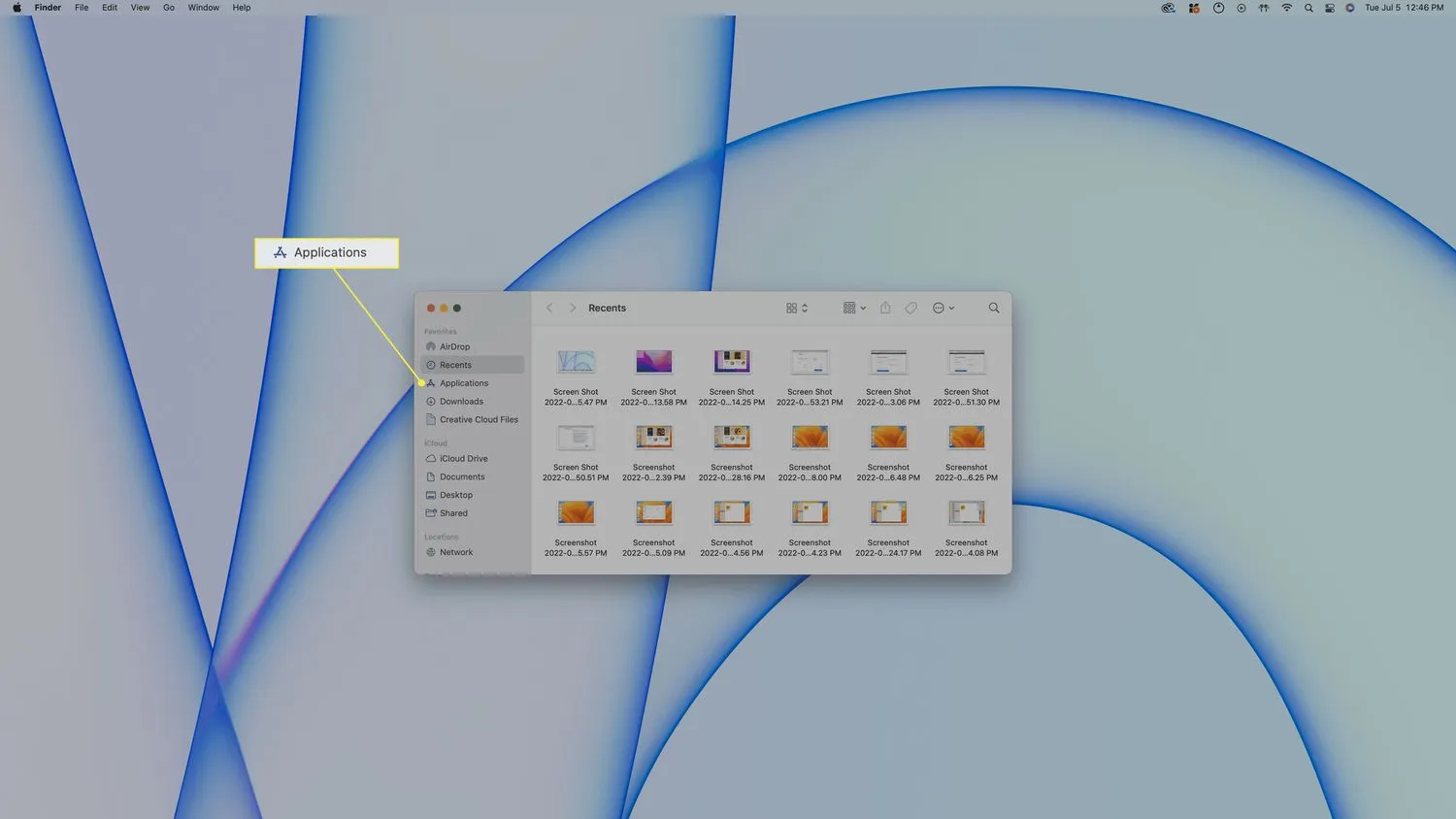
- Localize Streamlabs e clique com o botão direito do mouse.
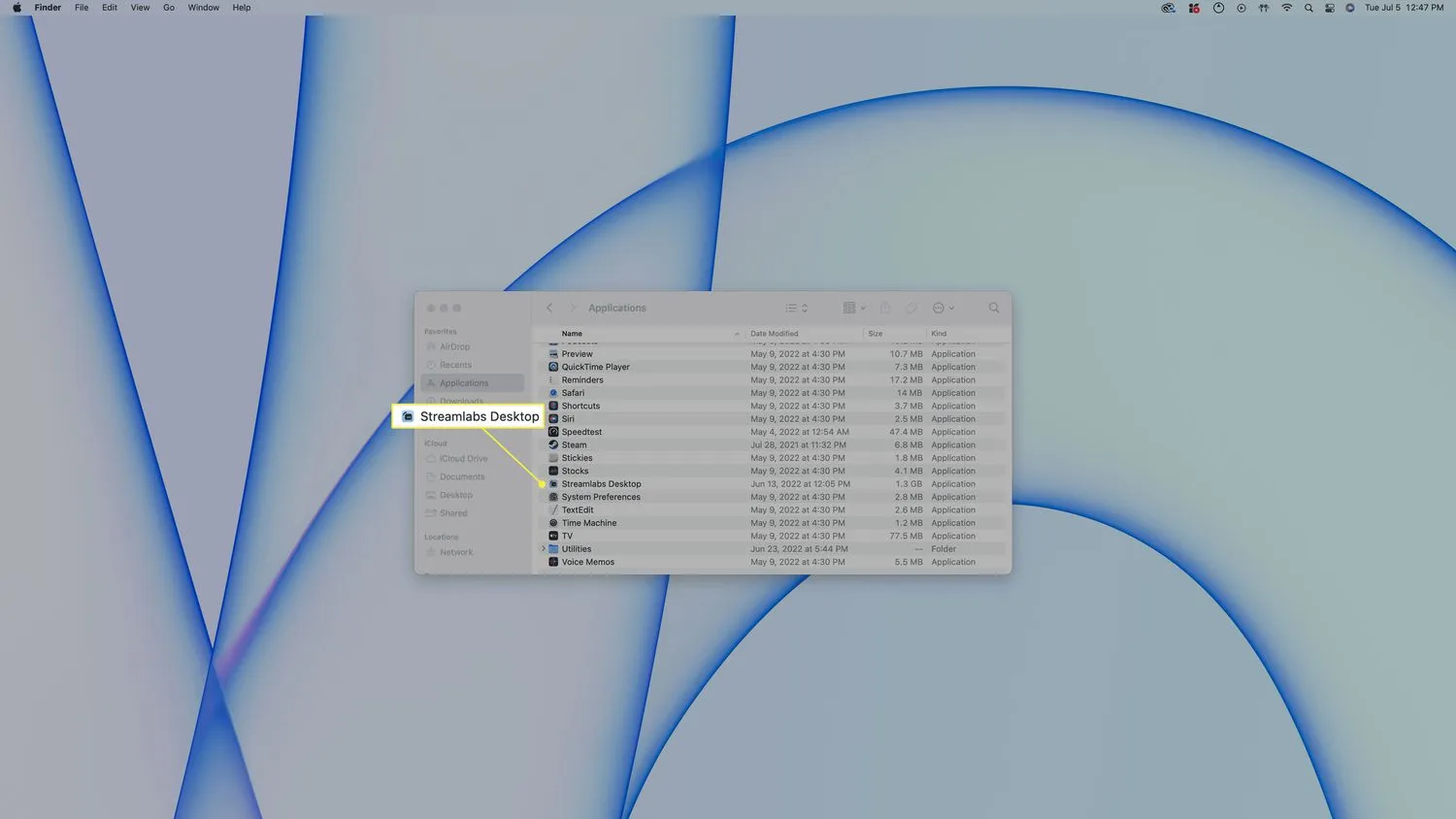
- Clique em Mover para a Lixeira.
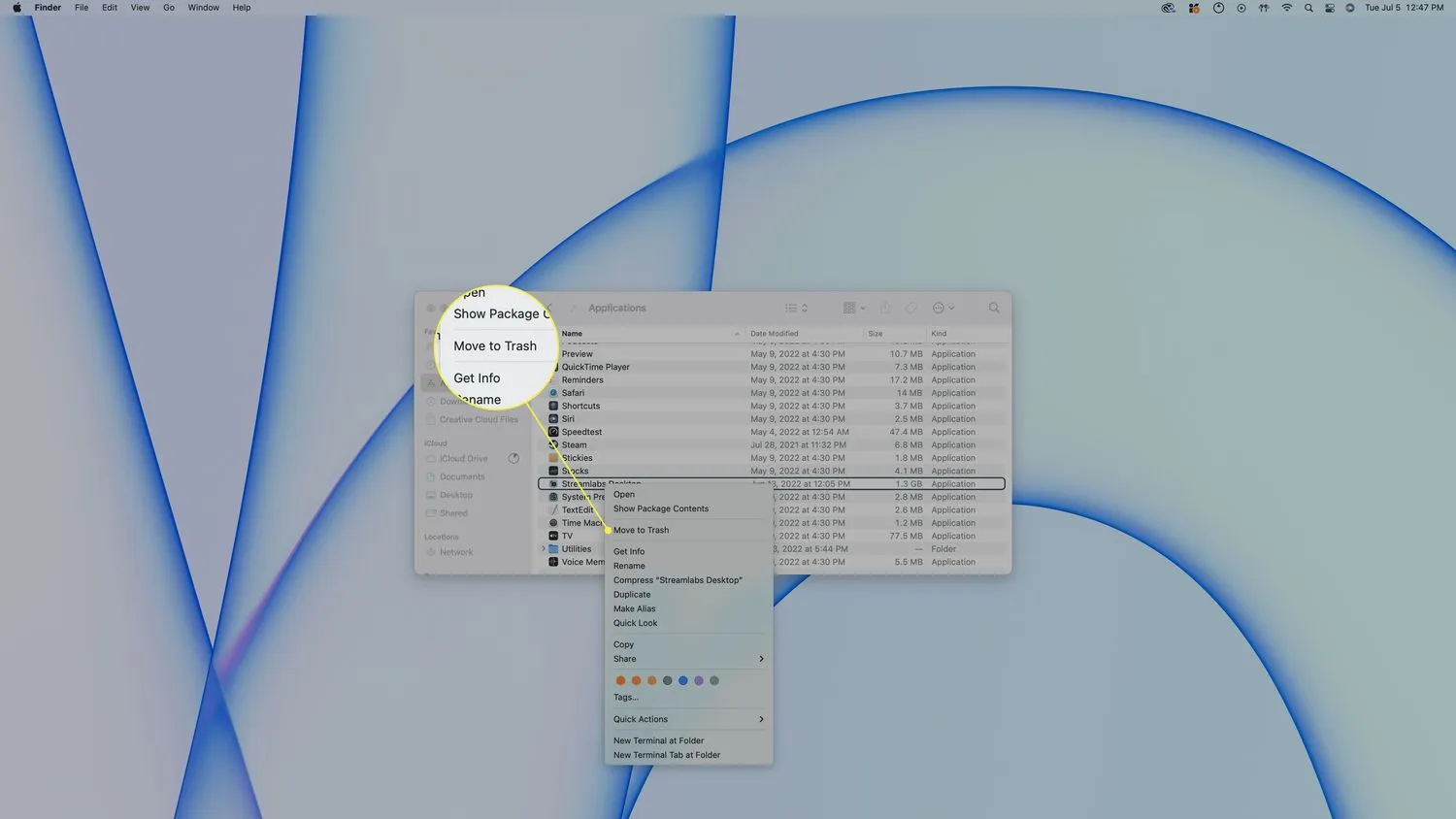 Se você vir uma mensagem informando que não pode excluir o Streamlabs, certifique-se de que o aplicativo esteja fechado.
Se você vir uma mensagem informando que não pode excluir o Streamlabs, certifique-se de que o aplicativo esteja fechado. - Clique em Finder > Esvaziar Lixeira na barra de menus.
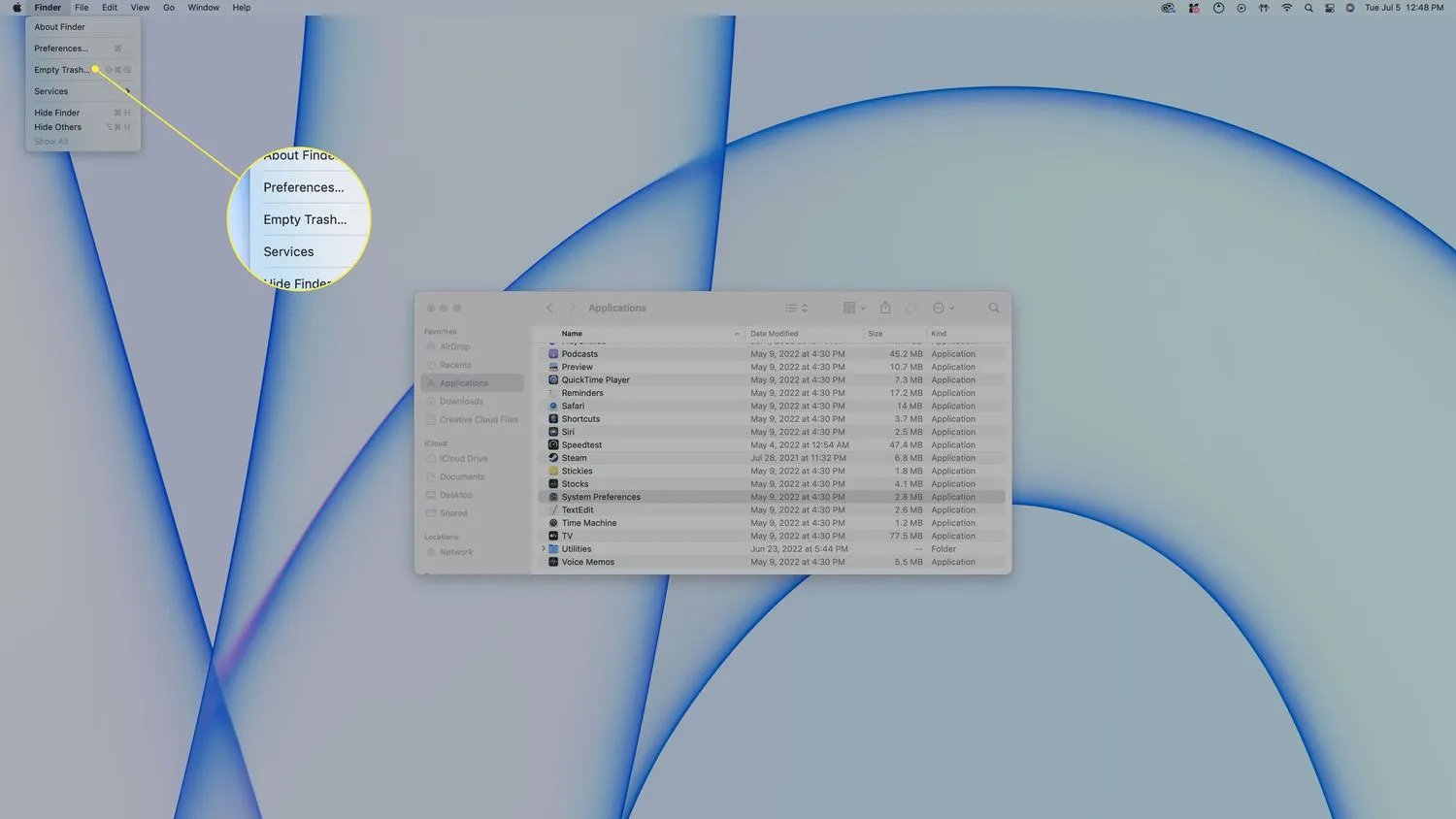
- Clique em Esvaziar Lixeira.
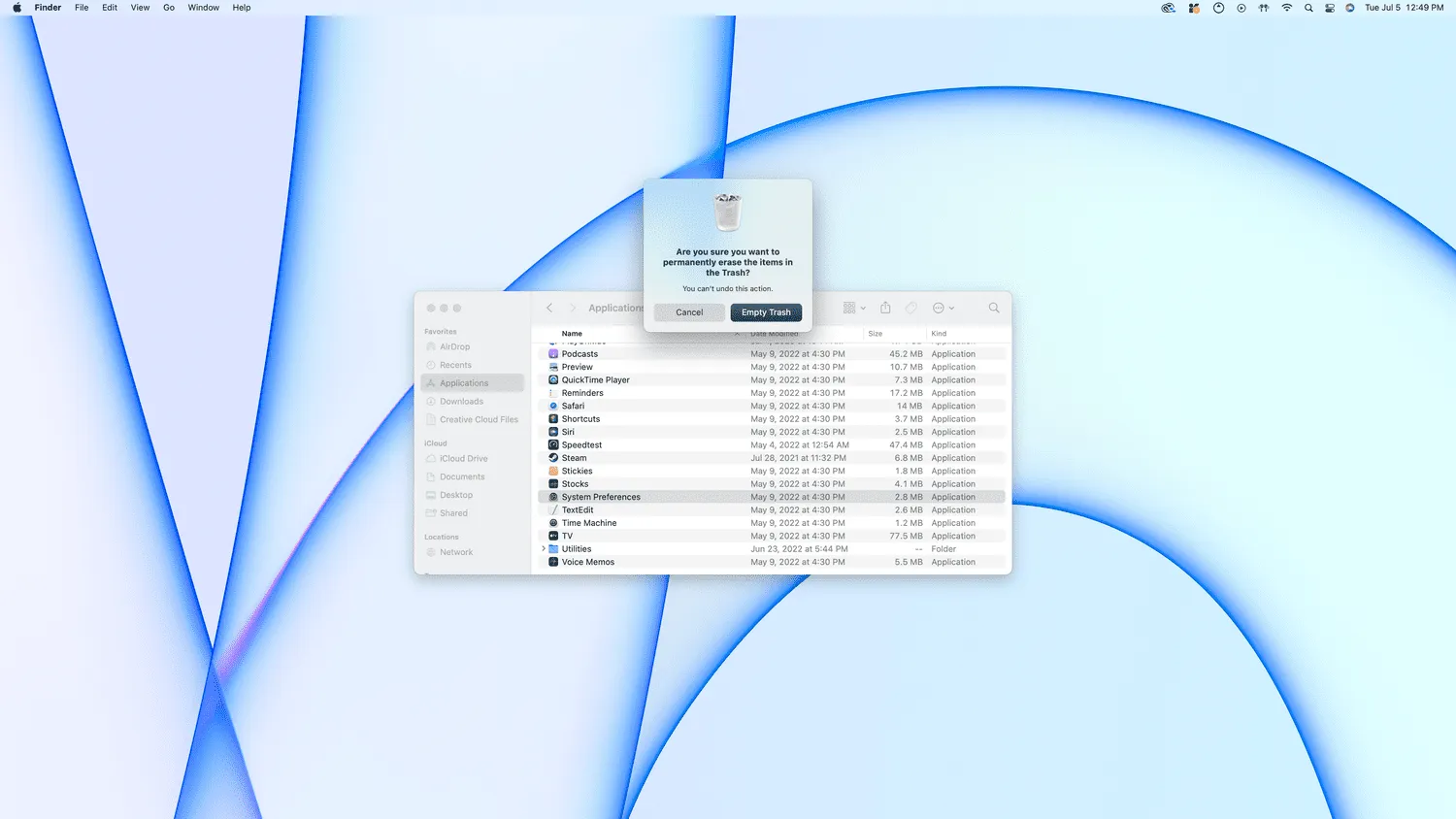
- Streamlabs agora está desinstalado.
Como excluir todos os vestígios de Streamlabs de um Mac
Na maioria dos casos, basta desinstalar o Streamlabs usando o método descrito acima e seguir em frente. No entanto, o Streamlabs pode ter deixado alguns arquivos de configuração, suporte e preferências no seu Mac. Se você deseja remover todos os vestígios de Streamlabs do seu Mac, siga estas etapas:
- Abra o Finder e clique em Ir > Ir para a pasta na barra de menus.

- Digite /Biblioteca e pressione Enter.
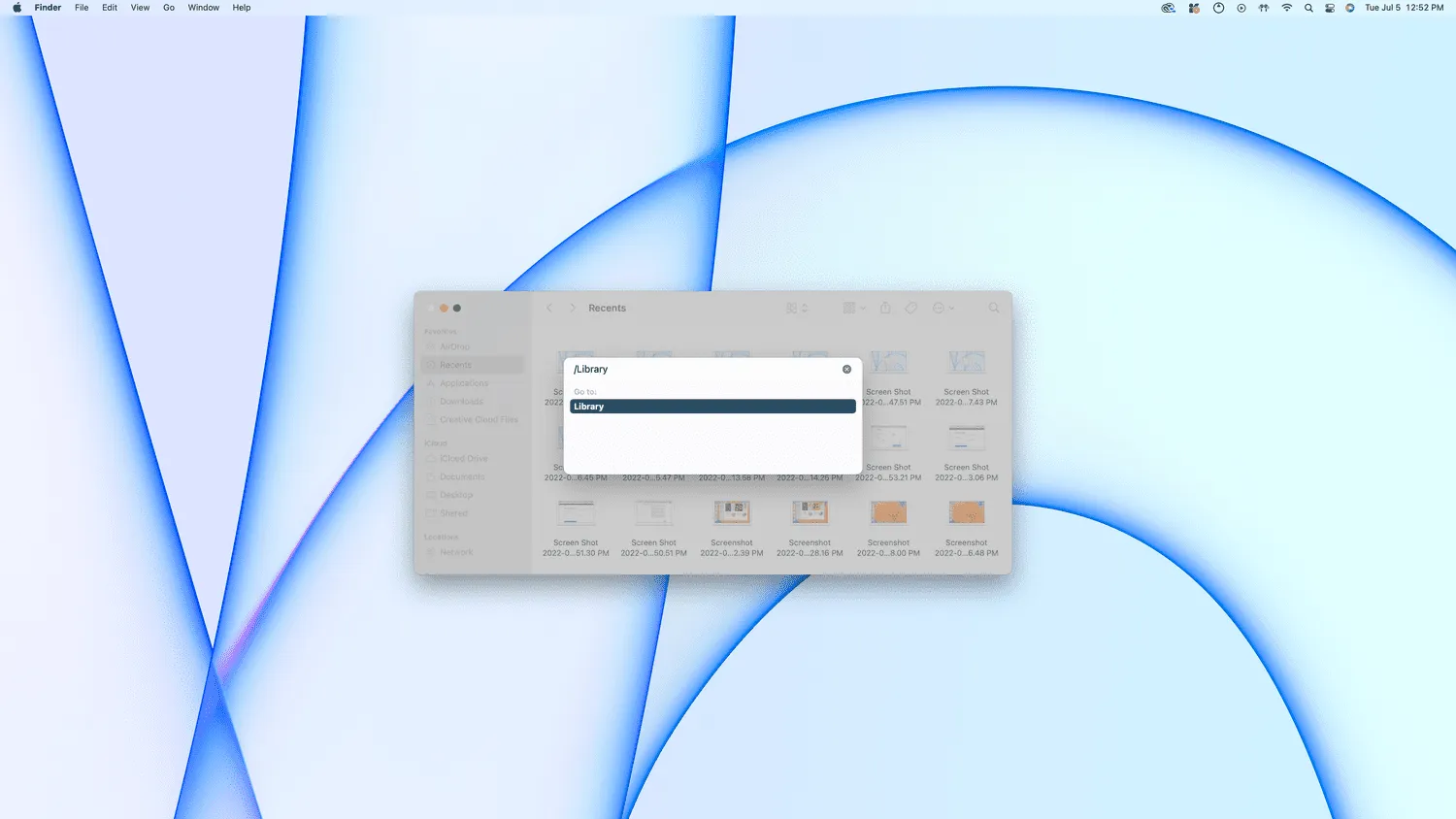
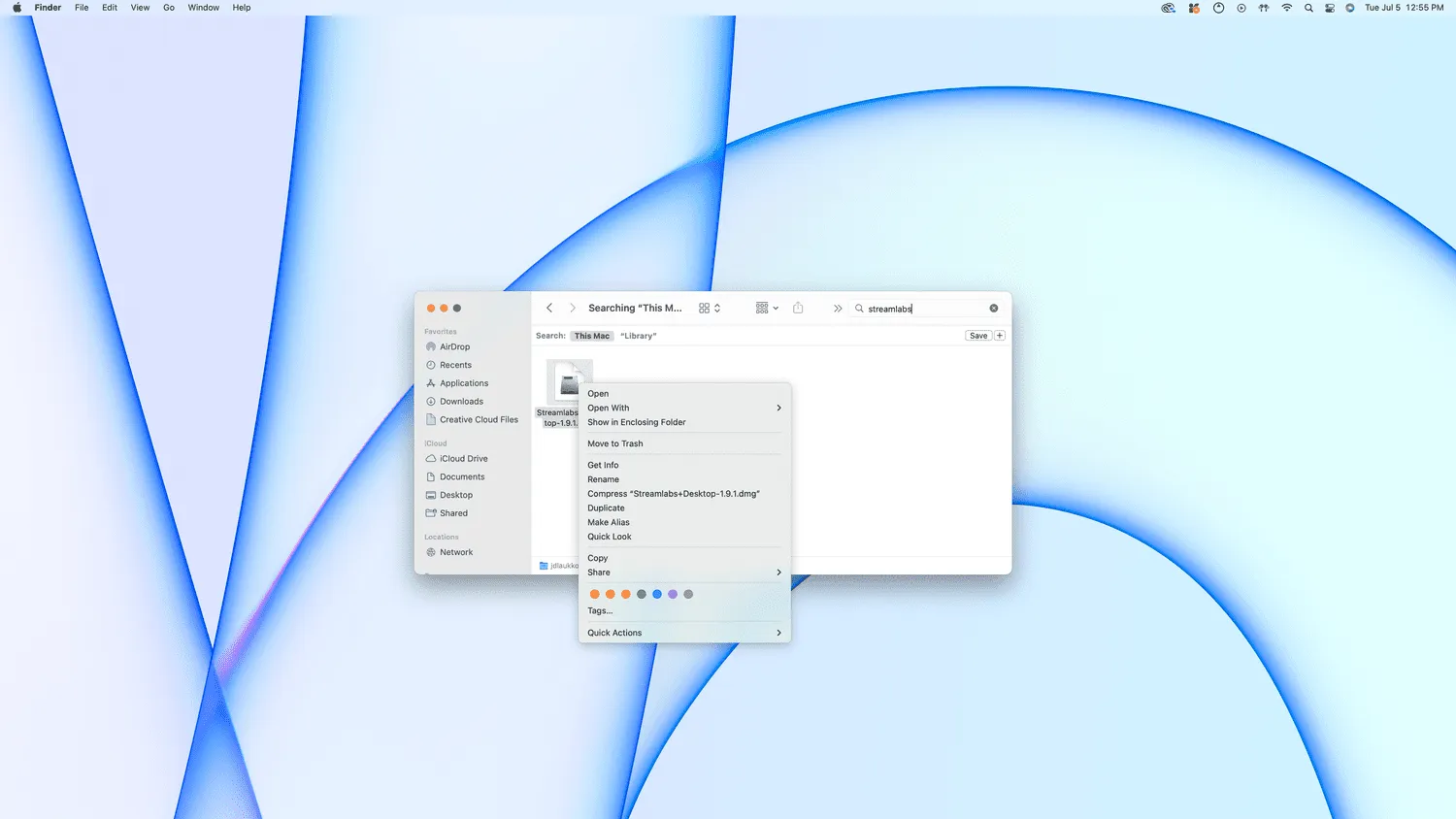
- Repita as etapas 1 a 4 usando as seguintes pastas em vez de /Library:
- /Biblioteca/Suporte de aplicativos
- /Biblioteca/Preferências
- /Biblioteca/Caches/
- /Library/LaunchAgents
- /Library/LaunchDaemons
- /Biblioteca/Painéis de preferências
- /Library/StartupItems
Como remover automaticamente todos os vestígios de um aplicativo macOS
O que fazer se você não conseguir desinstalar o Streamlabs
Se você receber uma mensagem informando que o Streamlabs está em uso e não pode ser excluído, há algumas coisas que você pode tentar. Na maioria dos casos, esse erro ocorre porque o Streamlabs está em execução no momento ou porque há um processo travado. Quando isso acontecer, tente estas correções:
- Pressione Opção + Comando + Esc > Streamlabs > Forçar Encerrar > Forçar Encerrar.
- Abra o Monitor de atividades > Streamlabs > ícone X > Forçar encerramento.
- Reinicie no modo de segurança e tente mover o Streamlabs para a lixeira e esvazie a lixeira enquanto estiver no modo de segurança.
- Como cancelo o Streamlabs Prime? Primeiro, faça login na sua conta do Streamlabs em um navegador da web. Em seguida, vá para Configurações da conta > Gerenciar assinatura > Cancelar Streamlabs. Pode ser necessário clicar algumas vezes antes que sua escolha permaneça.
- Como corrijo frames perdidos no Streamlabs?Frames perdidos podem ocorrer quando sua internet não tem largura de banda para transmitir com sucesso. Certifique-se de que nada intensivo esteja acontecendo em sua rede, incluindo streaming de filmes e músicas. Você também deve desativar uma VPN se tiver uma ativa. Se isso não ajudar, você também pode diminuir sua taxa de bits para diminuir a largura de banda que o Streamlabs precisa, mas isso afetará a qualidade da transmissão.



Deixe um comentário